
Jederzeit in die Vergangenheit springen, um eine frühere Idee zum Leben zu erwecken ...
Quasi einmal mit der Zeitmaschine in die Vergangenheit springen, Veränderungen vornehmen und damit die Gegenwart ändern. Mit der neuen Funktion "Inhaltshistorie" ist das ab sofort für einige Inhalte möglich. Die Bedienung ist sehr einfach und schnell zu verstehen. Nachfolgend eine kurze Erklärung dazu. Viel Spaß damit.
Ein neues Icon in der Toolbar

Immer wenn du jetzt ein neues Inhaltselement erstellst und in der Toolbar diese orange Uhr findest, weißt du, dass du jetzt jederzeit wieder auf eine frühere Version deines Inhaltes zurückstellen kannst. Wichtig: Diese Funktion ist nur für die Kaufversionen freigeschaltet und nicht in der kostenlosen Version verfügbar.
Die Funktion merkt sich sofort die erste Version und dann jede abgespeicherte Veränderung des Inhaltes.
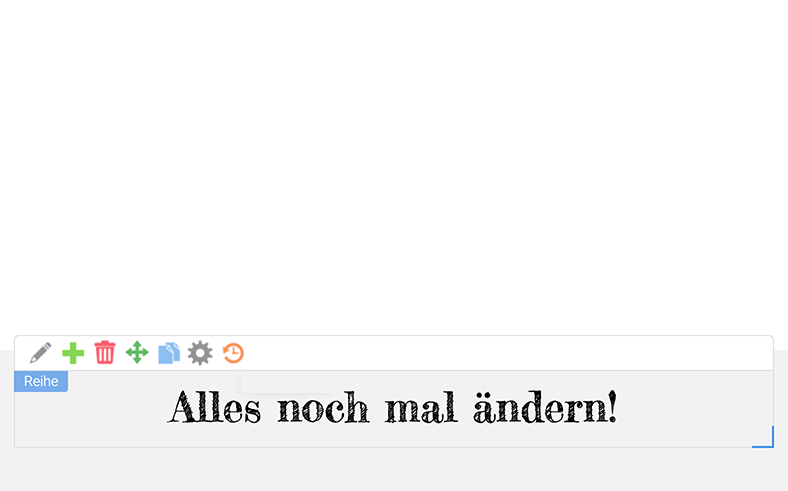
Am Beispiel einer Überschrift verdeutlichen wir einmal kurz mit Bildern die Möglichkeiten. Im ersten Bild oben siehst du eine Überschrift, welche angelegt und bereits bearbeitet wurde. Bewegst du die Maus darüber, erscheint die Toolbar mit dem neuen Icon ganz rechts. Klickst du nun auf das Icon, öffnet sich ein Schwebefenster mit allen bereits erfolgten Änderungen. Das sieht dann so aus:
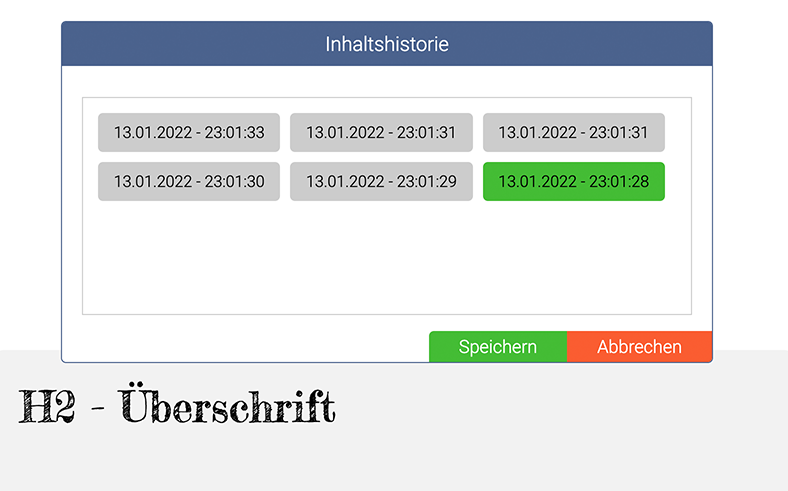
Diese Überschrift hat aktuell 6 Versionen, die abgespeichert sind. Klickst du im geöffneten Fenster auf eine Version - in diesem Fall haben wir die erste Speicherung angeklickt - wird auf der Seite sofort diese Version angezeigt. Du siehst also immer sofort, welchen Inhalt eine Version hat. Bei längeren Texten kannst du das Fenster jederzeit verschieben, den Text prüfen und wenn du die Textversion siehst, welche du aktivieren willst, klickst du einfach auf "Speichern". Dann schließt du das Fenster mit dem Button "Abbrechen“.
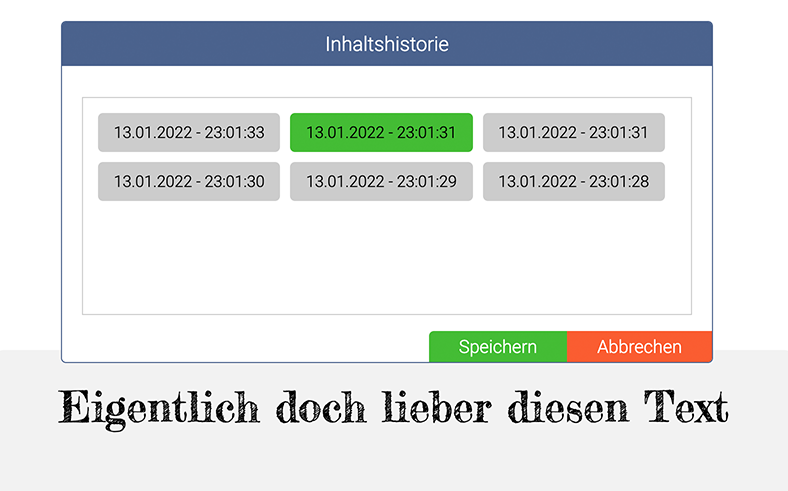
Hier haben wir die vorletzte Version angeklickt.
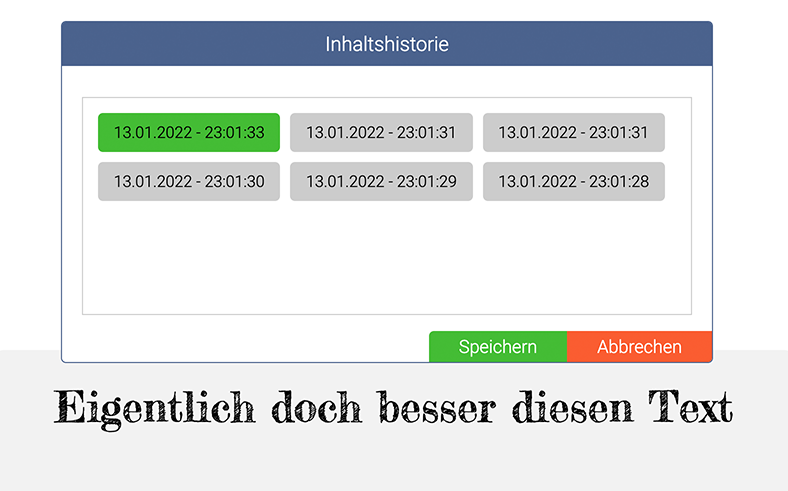
In der letzten gespeicherten Version hatten wir das Wort "lieber" durch "besser" ausgetauscht. Wenn dir diese Version gefällt, klickst du einfach auf „Speichern“ und der Text, der online ist, wird dann durch diese Version überschrieben.
Speicherst du eine ältere Version ab, dann ändert sich das Datum. Diese ältere Version wird dann in der Historie ganz nach vorne geschoben. So behältst du immer den Überblick. Wenn du sehr viele Versionen speicherst, wird eine Scrollbar angezeigt.
Eigentlich ganz einfach....
Ich denke, die neue Funktion erklärt sich anhand dieser Bilder so ziemlich von allein. Du kannst auch nichts falsch machen. Normalerweise erstellst du wie bisher deine Inhalte und wenn du etwas überschreibst, nutzt du die Funktion, um eine frühere Version zu laden. Mit einem Klick. Das funktioniert übrigens auch bei Galerien und vielen anderen Inhaltselementen. Wenn du in einer Galerie zum Beispiel Bilder sortierst, löschst oder hinzufügst, wird das alles gespeichert; du kannst jederzeit auf eine frühere Version zurückschalten. Immer, wenn in der Toolbar die orange Uhr angezeigt wird, weißt du, dass unser System Veränderungen mitspeichert. Einfach mal ausprobieren.
Es gibt ein paar Einschränkungen
- Die Funktion wird es nicht für den Blog geben. Die Technik beim Blog lässt das nicht zu.
- Bilder, welche du aus der Verwaltung löschst, können mit dieser Funktion auch nicht zurückgeholt werden. Wenn du ein Inhaltselement löschst, welches Bilder enthält, werden die Bilder nicht gelöscht. Daher kann die Funktion natürlich bei einer Galerie speichern, welche Bilder benutzt wurden und diese Verbindung wieder herstellen. Sind die aus der Galerie gelöschten Abbildungen aber nicht mehr in der Verwaltung hinterlegt, können sie auch nicht wieder angezeigt werden.
- Gelöschte Inhaltselemente können nicht wiederhergestellt werden. Wenn du (versehentlich) Inhalte löschst, die sehr wichtig sind, dann können wir ein Back-up der gesamten Seite vom Vortag einspielen. Du solltest dich aber umgehend in so einem Fall bei uns melden, da wir nur Back-ups für wenige Tage speichern und dann die ältesten Versionen automatisch löschen.
- Ebenso gilt das für gelöschte Seiten. Auch diese können nur durch ein gesamtes Back-up wiederhergestellt werden.
- Für ganze Reihen wird es diese Funktion auch nicht geben. Reihen enthalten komplette Inhalte. Für diese gibt es die Funktion. Löschst du aber Inhalte oder veränderst du die Spalten der Reihe usw., dann gibt es davon kein Back-up.
- Wenn du einen Inhalt kopierst, dann wird die Historie nicht mit kopiert. Erst wenn du den Inhalt erneut abspeicherst wird ein Backup angelegt.
- Die Funktion ist nur für Kaufversionen freigeschaltet.
Wir hoffen, die neue Funktion erleichtert dir die Arbeit und gefällt. Hinterlasse gerne auch Kommentare dazu. Wir freuen uns immer über Rückmeldungen.
Bis demnächst
Manfred und das page4 Team
